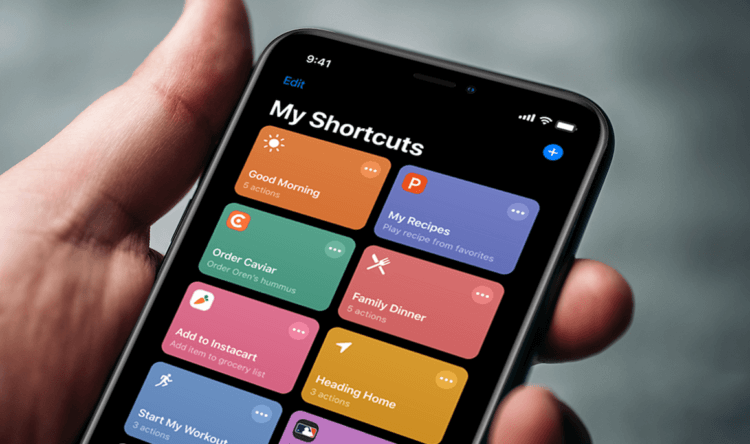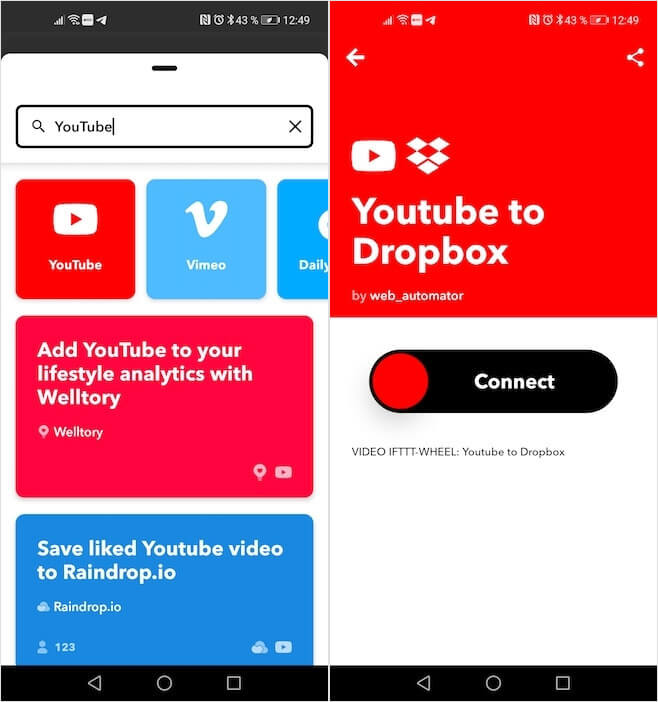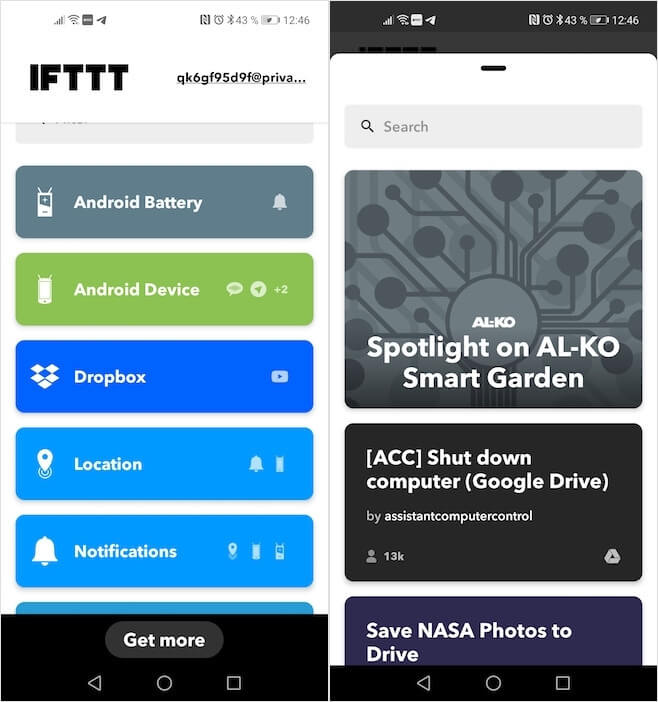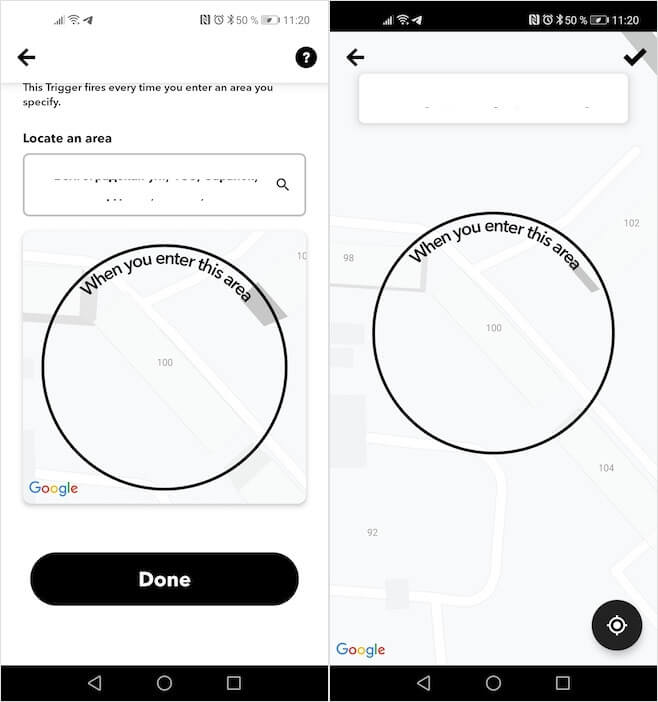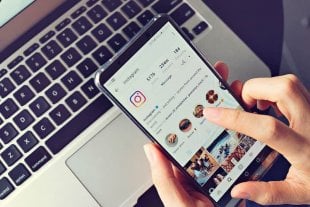- Я протестировал «Быстрые команды» для Android. Это какая-то дичь
- Что такое IFTTT
- Как установить IFTTT
- Как пользоваться IFTTT
- Что может IFTTT
- Автоматизация Android
- Сервисные (секретные) коды для смартфонов Android
- Популярные секретные коды для Андроид смартфонов
- Сервисные коды Android в приложении Secret Codes
Я протестировал «Быстрые команды» для Android. Это какая-то дичь
«Быстрые команды», которые появились в iOS 12, на мой взгляд, являются одним из главных преимуществ iOS над Android. Благодаря им мне удалось расширить функциональные возможности своих устройств, научив их такому, чего ни один Android-смартфон ни за что не сделает при помощи штатных инструментов. Благодаря «Быстрым командам» я научил свой iPad распаковывать архивы без стороннего софта, запускать видео из YouTube в режиме «картинка-в-картинке» и даже искать активные прокси-сервера для Telegram. У Google, к сожалению, ничего такого не было. Ну, по крайней мере, я так думал, пока не узнал о существовании приложения IFTTT (скачать), которое многие называют «Быстрыми командами» для Android.
У Быстрых команд есть аналог на Android, и это IFTTT
Классные фишки iOS, которых мне остро не хватает на Android
Что такое IFTTT
IFTTT – это приложение для автоматизации на Android многих бытовых процессов, благодаря чему удаётся существенно облегчить использование смартфона и вообще расширить его возможности. Название IFTTT представляет собой аббревиатуру, которая расшифровывается, как If this then that, что в приблизительном переводе на русский язык значит «если то, тогда так». Проще говоря, это приложение, которое выполняет различные сценарии, активируясь автоматически при срабатывании какого-то триггера. Например, если температура воздуха на улице опустилась ниже 0 градусов Цельсия, оно пришлёт вам уведомление, и т.д.
Несмотря на то что IFTTT и «Быстрые команды» имеют общую природу, они устроены немного по-разному. В IFTTT все доступные сценарии, которыми можно воспользоваться, уже добавлены по умолчанию, а вот в «Быстрых командах» есть только часть из многих существующих, потому что большую часть из них создают энтузиасты. Поэтому для iOS шорткаты – так ещё называют команды – зачастую приходится искать на сторонних ресурсах, что может быть неудобно, учитывая ограничения, которые Apple устанавливает из соображений безопасности.
Как установить IFTTT
Ищете сценарии для YouTube? Так и пишите — YouTube
Честно говоря, мне подход IFTTT нравится больше, потому что возможность найти всё в одном месте для меня является преимуществом. Кроме того, для удобства пользователей в IFTTT сценарии поделены на разделы: Google, Sonos, Smart Home, Music и множество других. Я специально даю названия разделов на английском, потому что IFTTT не имеет поддержки русского языка. Впрочем, учитывая, что все ваши манипуляции с приложением будут сводиться только к добавлению команд, описание которых даётся в предельно простом виде, это не должно стать проблемой.
Установка IFTTT производится точно так же, как и у «Быстрых команд». Но если «Быстрые команды» для iOS нужно скачивать из App Store, за IFTTT для Android по понятным причинам нужно идти в Google Play. Перейдите по этой ссылке, скачайте приложение и пройдите авторизацию: это можно сделать как с помощью аккаунта Google, Facebok, так и с помощью учётной записи Apple, которая позволит скрыть ваш реальный адрес электронной почты. Я именно так и сделал.
Как пользоваться IFTTT
Признаюсь честно, я сам пока разбираюсь с IFTTT и продолжаю открывать для себя все его возможности, поэтому, возможно, о каких-то скрытых или неявных фишках ещё могу не знать. Однако того, что я уже о нём узнал, мне хватило, чтобы понять – это и близко не похоже на то, что предлагает Apple. Мало того, что изрядная часть сценариев не работает в принципе, так они ещё и не предлагают тех же возможностей, что и «Быстрые команды» на iOS.
Наши читатели, с подачи которых я решил воспользоваться IFTTT, утверждали, что на Android команды работают не хуже, чем на iOS, но это было чистой воды лукавством. Нет, конечно, я допускаю, что это я что-то сделал не так, но это никак не оправдывает IFTTT. Ведь значит, что разработчики так намудрили, что если у меня не получилось разобраться в нём, значит, не получится и у подавляющего большинства пользователей. Впрочем, не верьте мне на слово, а попробуйте сами.
Все сценарии хранятся в библиотеке IFTTT и их не нужно искать на стороне
Запустите IFTTT, в нижней части экрана нажмите на кнопку Get more и перед вами появится окно со всеми доступными сценариями, которые вы можете установить себе. Многие из них требуют обязательной авторизации, поэтому не удивляйтесь, если при активации сценария он попросит подтвердить действие в аккаунте Google.
Что может IFTTT
IFTTT действительно предлагает большое количество вариантов автоматизации, вот только удобных среди них не так много.
- С помощью IFTTT можно создавать сценарии для управления умным домом Xiaomi, добавив себе команду Google Assistant x Yeelight;
- IFTTT позволяет настроить оповещения о полной зарядке смартфона, что довольно удобно, если вы боитесь, что аппарат проведёт у розетки слишком много времени, а его аккумулятор деградирует раньше времени;
IFTTT удобен в некоторых сценариях, но слишком уж редко это происходит
- IFTTT удобен в сценариях, предполагающих работу с геолокацией. Благодаря ему я смог настроить отключение мобильных сетей при заходе домой с автоматическим включением Wi-Fi и наоборот – для экономии заряда;
- IFTTT реально удобно работает со штатными приложениями сообщений для Android, отправляя послания близким в случае, если аккумулятор смартфона вот-вот разрядится, чтобы те не переживали.
Автоматизация Android
На этом всё. Других полезных сценариев мне найти не удалось. Никакой возможности загрузки видео из YouTube, ни функции перехода в режим «картинка-в-картинке» при выходе из приложения, ни быстрого поиска прокси-серверов для Telegram, которыми я активно пользуюсь – ничего такого там нет. Нет, конечно, IFTTT позволяет сохранять ссылки на видео из YouTube в Dropbox и другие облачные хранилища, но на кой чёрт мне эти ссылки, если я хочу скачать видео и иметь возможность смотреть его прямо на смартфоне без подключения к интернету?
Apple решила подобрать для iOS 14 то, что давно выбросили из Android
В общем, скажу так: IFTTT имеет право на жизнь, если вам хочется поиграть с автоматизацией и проверить, что это такое, на себе. Это приложение может пригодиться в простейших сценариях вроде тех, что я описал выше – например, при автовключении и отключении сотового соединения и Wi-Fi, — но не более того. Для по-настоящему крутых манипуляций, которые способны расширить возможности вашего смартфона или планшета, — вам к Apple и её «Быстрым командам».
Новости, статьи и анонсы публикаций
Свободное общение и обсуждение материалов
Всем знакома ситуация, когда вы запускаете Instagram, чтобы ”быстро” просмотреть последние сообщения, и через несколько секунд вы полностью погружаетесь в бесконечный поток контента. Палец сам начинает его пролистывать и дальше, как в старой шутке, когда открыл Instagram в 22:00, чтобы перед сном полистать ленту, и сам не заметил, как до подъема в 07:00 осталось ровно три часа. Удивительно, но Instagram, при всей его заинтересованности в таком поведении пользователей, сам начинает бороться со столь существенной потерей времени пользователями. И новые функции помогут в этом.
Факт того, что Инстаграм — одно из самых популярных мобильных приложений, отрицать бессмысленно. Каждый день сотни разных пользователей заходят сюда, чтобы выложить свои фотографии. В одно время я настолько часто начал им пользоваться, что принял решение поставить лимит времени. Среди множества плюсов у «инсты» был один существенный недостаток — ориентация на смартфоны. Фотографии здесь можно выкладывать исключительно со смартфона. Даже на некоторых планшетах он работает коряво, однако сейчас все изменилось.
Сегодня невозможно оставить смартфон без блокировки. Даже если вы не очень стеснительный человек и в принципе не против, если кто-то может залезть в галерею и посмотреть ваши фотографии, есть много других причин, чтобы защитить свой аппарат от посторонних. SMS с операциями покупок, коды подтверждения транзакций, заметки с расходами, банковские приложения, бесконтактные сервисы оплаты — всё это хранится в телефоне, и это нельзя не защитить. Поэтому абсолютное большинство пользователей устанавливают пароли на свои смартфоны, а, чтобы не вводить их каждый раз, подменяют их биометрией. Но ведь иногда случается так, что биометрия отключается, и пароль приходится вбивать вручную. А что делать, если ты его просто забыл?
Вся эта автоматизация в Андроиде была придумана очень давно. В 2013 году была у меня Motorola Droid RAZR Maxx, там это было в прошивке и называлось Motorola Smart Actions.
Сейчас пользуюсь Sony Xperia XZ1, в прошивке тоже есть Xperia Actions.
Вещь вроде и полезная, но практически (мною) не используемая.
на последних самсунгах тоже вроде как есть быстрые команды, там можно свои составлять и набирать целый ряд действий.
Источник
Сервисные (секретные) коды для смартфонов Android
Сервисные (они же инженерные, они же секретные) коды используются для быстрого доступа к различным функциям, часто даже скрытым. Есть универсальные коды для Android, а есть те, которые доступны только для определенных моделей устройств.
Не так давно я публиковал статью, в которой рассказал, как увеличить громкость звука на Андроид. Для этого можно было использовать специальный софт либо воспользоваться одним из секретных кодов. Сейчас я расскажу о самых популярных из них, благодаря которым можно осуществлять многие настройки системы.
Также рекомендую интересные статьи по теме Android:
Популярные секретные коды для Андроид смартфонов
Почему данные коды называют «секретными»? Просто они не нужны большинству рядовых пользователей, их не публикуют в инструкциях к смартфонам. В первую очередь «secret codes» предназначены для инженеров и разработчиков для проведения различных тестов.
Чтобы использовать любой из сервисных кодов, нужно ввести его в номеронабирателе. На планшетах придется скачать стороннее приложение для осуществления звонков – введите в поиске Google Play запрос «Dialer» и загрузите понравившуюся «звонилку».
- *#06# — информация об IMEI смартфона
- *#*#4636#*#* — информация о Wi-Fi, аккумуляторе и статистике использования
- *#*#3646633#*#* или *#*#83781#*#* — вход в инженерное меню на смартфонах с процессором MTK (через него можно увеличить громкость динамиков и наушников)
- *#*#8255#*#* — тестирование сервиса Google Talk
- *#*#7594#*#* — если введете данную комбинацию, после этого, при нажатии кнопки выключения, смартфон будет сразу же выключаться, без предложения меню
- *#*#44336#*#* — информация о PDA, CSC, времени сборки и прочих данных о смартфоне
- *#*#232338#*#* — MAC адрес Wi-Fi
- *#*#7780#*#* — моментальный сброс к заводским настройкам (Hard Reset). Удаляет только приложения
- *2767*3855# — моментальный сброс настроек до заводских, но в отличии от предыдущего способа Android полностью переустанавливается
- *#*#1234#*#* или *#12580*369# — информация о прошивке устройства
- *#*#1111#*#* — информация о FTA софтверной версии
- *#*#2222#*#* — информация о FTA хардверной версии
- *#*#0283#*#* — тест Loopback
- *#*#0*#*#* — тест экрана
- *#0*# — тестирование различных компонентов: экрана, камеры, динамиков, вибрации, микрофона и прочих
- *#*#0673#*#* или *#*#0289#*#* — тест аудио
- *#*#0842#*#* — тест вибрации и подсветки
- *#*#232339#*#* или *#*#526#*#* — тест беспроводной сети
- *#*#1472365#*#* — тест GPS
- *#*#1575#*#* — подробный тест GPS
- *#*#232331#*#* — тест Bluetooth
- *#*#232337#*#* — показать Bluetooth-адрес
- *#*#2663#*#* — версия сенсорного экрана
- *#*#2664#*#* — тестирование сенсорного экрана
- *#*#0588#*#* — тестирование датчика движения
- *#*#7262626#*#* — тест сигнала GSM
- *#197328640# — переход в сервисный режим
- *#*#3264#*#* — версия RAM памяти
- *#*#8351#*#* — активация режима регистрации голосового набора
- *#*#8350#*#* — выключение режима регистрации голосового набора
- #*5376# — удаление всех SMS
- *#2222# — версия прошивки Android
- #*2562#, #*3851#, #*3876# — перезагрузка смартфона, планшета
- *#34971539# — полная информация о камерах и обновлении их прошивок
- *#*#273283*255*663282*#*#* — быстрое создание резервной копии медиафайлов
- *#*#4636#*#* — секретное меню для устройств Motorola
- **05***# — разблокировка PUK на Sony
- 3845#*855# — сервисное меню на LG G3
- *#0011# — сервисное меню на Samsung Galaxy S4
- ##778 (+кнопка вызова) — выводит на экран EPST-меню (для Samsung)
- ##3424# — режим диагностики (для HTC)
- ##3282# — EPST (для HTC)
- ##8626337# — VOCODER (для HTC)
- ##33284# — технические данные состояния сети (для HTC)
- ##7738# — ревизия протокола (для HTC)
В принципе, это самые основные и универсальные сервисные (секретные) коды для планшетов и смартфонов на Андроид, но все производители добавляют поддержку своих собственных, поэтому, если вас интересуют коды для отдельного аппарата, скачайте приложение Secret Codes. О нем пойдет речь ниже.
Сервисные коды Android в приложении Secret Codes
Приложение Secret Codes просканирует систему на наличие инженерных кодов и выдаст результат в виде списка. Вам достаточно будет только нажать на интересующий код и вы перейдете к нужной опции.
К сожалению, у этого способа есть минус: на некоторых устройствах приложение не находит ни единого сервисного кода, а на некоторых находит не все. Но на протестированных мною девайсах все было отлично, да и отзывы в Google Play практически все положительные.
Источник